Виртуальные номера
Возьмите в аренду виртуальный городской номер РФ и принимайте входящие звонки в вашем офисе.
| Направление | Плата за подключение(руб.) | Абонентская плата(руб./сутки) |
|---|---|---|
| Мобильные РФ (Москва * Московская область) | 1 000,00 p | 14,00 p |
| Мобильные РФ (Москва и Московская область) | 1 000,00 p | 14,00 p |
| Мобильные РФ (Московская область * Москва) | 1 000,00 p | 14,00 p |
| Алматы | 1 000,00 p | 42,00 p |
| Анкара | 1 200,00 p | 10,00 p |
| Архангельск | 1 200,00 p | 10,00 p |
| Астана | 1 000,00 p | 42,00 p |
| Астрахань | 1 200,00 p | 10,00 p |
| Братск | 1 200,00 p | 10,00 p |
| Владивосток | 1 200,00 p | 10,00 p |
| Владимир | 1 200,00 p | 10,00 p |
| Волгоград | 1 200,00 p | 10,00 p |
| Вологда | 1 200,00 p | 10,00 p |
| Воронеж | 1 200,00 p | 10,00 p |
| Грозный | 1 200,00 p | 10,00 p |
| Дзержинск | 1 200,00 p | 10,00 p |
| Екатеринбург | 1 200,00 p | 10,00 p |
| Ижевск | 1 200,00 p | 10,00 p |
| Иркутск | 1 200,00 p | 10,00 p |
| Казань | 1 200,00 p | 10,00 p |
| Калининград | 1 200,00 p | 10,00 p |
| Калуга | 1 200,00 p | 10,00 p |
| Кемерово | 1 200,00 p | 10,00 p |
| Киров | 1 200,00 p | 10,00 p |
| Краснодар | 1 200,00 p | 10,00 p |
| Красноярск | 1 200,00 p | 10,00 p |
| Курск | 1 200,00 p | 10,00 p |
| Москва (код 495) | 1 000,00 p | 10,00 p |
| Москва (код 499) | 1 000,00 p | 10,00 p |
| Мурманск | 1 200,00 p | 10,00 p |
| Набережные Челны | 1 200,00 p | 10,00 p |
| Нижневартовск | 1 200,00 p | 10,00 p |
| Нижнекамск | 1 200,00 p | 10,00 p |
| Нижний Новгород | 1 200,00 p | 10,00 p |
| Новокузнецк | 1 200,00 p | 10,00 p |
| Новороссийск | 1 200,00 p | 10,00 p |
| Новосибирск | 1 200,00 p | 10,00 p |
| Омск | 1 200,00 p | 10,00 p |
| Орёл | 1 200,00 p | 10,00 p |
| Оренбург | 1 200,00 p | 10,00 p |
| Пенза | 1 200,00 p | 10,00 p |
| Пермь | 1 200,00 p | 10,00 p |
| Ростов-на-Дону | 1 200,00 p | 10,00 p |
| Рязань | 1 200,00 p | 10,00 p |
| Самара | 1 200,00 p | 10,00 p |
| Санкт-Петербург | 1 200,00 p | 10,00 p |
| Севастополь | 1 200,00 p | 10,00 p |
| Симферополь | 1 200,00 p | 10,00 p |
| Сочи | 1 200,00 p | 10,00 p |
| Ставрополь | 1 200,00 p | 10,00 p |
| Старооскольский | 1 200,00 p | 10,00 p |
| Сызрань | 1 200,00 p | 10,00 p |
| Сыктывкар | 1 200,00 p | 10,00 p |
| Тверь | 1 200,00 p | 10,00 p |
| Тюмень | 1 200,00 p | 10,00 p |
| Ульяновск | 1 200,00 p | 10,00 p |
| Уфа | 1 200,00 p | 10,00 p |
| Хабаровск | 1 200,00 p | 10,00 p |
| Чебоксары | 1 200,00 p | 10,00 p |
| Челябинск | 1 200,00 p | 10,00 p |
| Чита | 1 200,00 p | 10,00 p |
| Энгельс | 1 200,00 p | 10,00 p |
| Ярославль | 1 200,00 p | 10,00 p |
Типы звонков
СИПНЕТ поддерживает звонки любого типа. Звонить можно в самых разных направлениях, от чего зависит тарификация.
Видео- и аудиовызовы
Видеозвонки возможны только внутри сети СИПНЕТ. Для этого необходимо использовать приложение Sippoint. Этот же софт должен использовать вызываемый собеседник. Также приложение поддерживает видеочаты между несколькими абонентами
Что касается обычных голосовых вызовов, то их можно совершать любым абонентам из телефонной книги – неважно, какой телефонией они пользуются
Звонки на стационарные и мобильные телефоны
СИПНЕТ позволяет совершать голосовые вызовы не только внутри сети, но и далеко за её пределы. Например, пользователь может позвонить на любой российский мобильник, на стационарный телефон или на любой зарубежный телефон. Номер необходимо набирать в полном международном формате.
Другие типы звонков
Сюда можно отнести все внутрисетевые вызовы. Они осуществляются по SIP ID, который используется вместо телефонного номера
Причём где находится вызываемый внутрисетевой абонент – неважно. Он может находиться в России или в другой стране – главное, чтоб у него был доступ в интернет.
Настройка TOS для IP
Производится в режиме шлобального конфигурирования
AP200(config)# ip-tos(Set IP Type of Service field)
Имеет следующие опции для конфигурирования:
AP200 (config)# ip-tos ?default Normal data packets of gatewayforward Forward data packets to/from local interfacertp UDP/RTP data packet of gatewaysig H.323/SIP signalling packet of gateway
AP200 (config)# ip-tos forward ?bypass Specify IP-TOS forward method (default value)clear Specify IP-TOS forward methodset Specify IP-TOS forward method
AP200 (config)# ip-tos forward set ?delay Request Low Delaythroughput Request High Throughputreliability Request High Reliabilityprecedence Specify Datagram Precedencevalue Specify the value directly
AP200 (config)# ip-tos rtp ?delay Request Low Delaythroughput Request High Throughputreliability Request High Reliabilityprecedence Specify Datagram Precedencevalue Specify the value directly
AP200 (config)# ip-tos sig ?delay Request Low Delaythroughput Request High Throughputreliability Request High Reliabilityprecedence Specify Datagram Precedencevalue Specify the value directly
Достоинства и недостатки SIPNET
Основные достоинства СИПНЕТ:
- Низкие тарифы на звонки по России и за границу.
- Удобное собственное программное обеспечение.
- Возможность подключения без оборудования.
- Ежедневные акции с бесплатными или выгодными направлениями.
- Постоянная акция «Приведи друга» для заработка на привлекаемых клиентах.
- Чистая голосовая связь.
- Удобный и интуитивно понятный личный кабинет.
- Быстрое зачисление платежей на счёт.
- Множество положительных отзывов от клиентов – они отмечают наличие удобного софта, чистую передачу голоса и доступные тарифы.
Есть и недостатки:
- Чрезмерно большой прайс-лист с сотнями направлений (в том числе по разным городам внутри одной страны).
- Высокие цены на сравнительно близкие направления (впрочем, это характерно для многих IP-операторов).
Отрицательных черт мало, что позиционирует сеть СИПНЕТ с положительной стороны.
Отличительные особенности сети SIPNET
Использование в качестве оконечного устройства совместимого SIP-оборудования.
Заказ звонка (Callback_(телефония)) через веб-сайт , SMS, либо приложения для мобильных телефонов (NetCall).
Нетарифицируемые соединения внутри сети и с абонентами других VoIP—сетей, работающих по протоколу SIP.
Переадресация звонков с внутрисетевых номеров (SIP ID) на любой телефонный номер.
Создание и управление дочерними аккаунтами.
Заказ персонального городского номера в международном коде (московский номер в коде +7499 или санкт-петербургский номер в коде +7812).
Около 28 способов оплаты услуг.
Техническая поддержка в режиме онлайн, поддержка по телефону только в рабочее время.
Подключение SIP номера другого провайдера
Услуга позволяет использовать аккаунт SIPNET для приема в вашем офисе входящих звонков с SIP номеров других провайдеров. Если у вас уже есть номера телефонов, купленные у других операторов связи, вы можете ввести учетные данные от таких аккаунтов и сервер SIPNET сам подключится к серверам ваших провайдеров, чтобы получать от них входящие звонки.
Вы получите входящий звонок там, где это будет удобно для вас!
Правила использования услуги:
- Услуга предоставляется бесплатно.
- Входящие звонки не тарифицируются.
- Платежи в пользу других провайдеров, клиент совершает самостоятельно.
- После введения всей необходимой информации соединение устанавливается немедленно и вы сразу сможете получать входящие звонки от других провайдеров.
Подробнее о подключении аккаунтов RSIP вы узнаете в Личном кабинете SIPNET в разделе «Виртуальные номера».
Аналоги SIPNET
В качестве разумной альтернативы можно предложить услуги провайдера Задарма. Он сотрудничает с физическими и юридическими лицами, предлагая недорогие тарифы – с поминутной абонентской платой и пакетные. Кстати, именно пакетные тарифные планы способны предложить максимально дешёвые звонки по всему миру. Стоимость звонков по России у оператора Задарма составляет от 1,65 руб/мин. Также оператор предлагает множество решений для бизнеса:
- Услуги виртуальной АТС.
- Доступ к городским номерам по всему миру.
- SMS-сервисы.
- Услуги для организации call-центров.
- Виджеты обратных звонков для сайта и многое другое.
СИПНЕТ и Задарма – одни из ведущих операторов IP-телефонии в России. Чтобы зарегистрировать аккаунт и получить бонус при подключении, воспользуйтесь данной ссылкой.
Регистрация на сайте
Чтобы воспользоваться услугами SIPNET, необходимо пройти процесс регистрации на официальном сайте оператора. Для этого вам потребуется компьютер или мобильное устройство с доступом к интернету.
1. Зайдите на сайт SIPNET и нажмите на кнопку «Регистрация» или «Создать аккаунт».
2. В открывшейся форме заполните необходимые поля: введите ваше имя, фамилию, адрес электронной почты и придумайте пароль. Обязательно ознакомьтесь с правилами использования сервиса и поставьте галочку о их принятии, если вы с ними согласны.
3. После заполнения формы нажмите кнопку «Зарегистрироваться» или «Создать аккаунт» в зависимости от выбранного вami сайта.
5. Теперь у вас есть аккаунт на сайте SIPNET и вы можете пользоваться всеми его функциями, в том числе оформить подключение к услугам оператора или приобрести необходимое оборудование.
Обратите внимание, что регистрация на сайте является первым шагом для начала работы с SIPNET. Для полноценного использования услуг оператора вам может потребоваться установка мессенджера, настройка программного обеспечения или подключение оборудования
Возможности и услуги SIPNET
Разобраться с возможностями оператора SIPNET сможет человек с любым уровнем технической подготовки, если он способен пройти простую процедуру регистрации. Буквально 2-3 минуты ожидания – и перед новым пользователем открываются недорогие тарифы и бесплатные звонки внутри сети по всему миру. Основные возможности и услуги сети:
- Общение внутри сети, звонки по недорогим тарифам на мобильные и городские телефоны по всему миру.
- Звонки из браузера – для тех, кто не хочет заморачиваться с установкой софта или с подключением оборудования (открыл браузер, набрал номер и начал разговор).
- Виртуальная АТС – предоставляется физическим и юридическим лицам, используется в офисах и на крупных предприятиях.
- Организация конференц-связи – услуга подходит для простых абонентов и бизнесменов для организации семейных разговоров и деловых переговоров.
- Доступ к городским номерам – например, можно арендовать московский номер, находясь в Красноярске.
- Приём звонков на номера 8-800 – актуально для корпоративных клиентов.
- Приём звонков с сайта – организация быстрой техподдержки посетителей.
- Заказ переговоров через SMS – для экономии средств в роуминге.
- Специальные тарифы для сегмента B2B – для нужд малого и большого бизнеса.
Пользоваться услугами СИПНЕТ можно с помощью IP-телефонов, IP-шлюзов, приложений для ПК и смартфонов, а также прямо через браузер.
Отдельно отметим возможности виртуальной АТС от СИПНЕТ, она поддерживает все необходимые функции – распределение вызовов, ведение карточек клиентов (CRM), синтезируемые голосовые меню, многоканальные номера (в том числе городские и в сегменте 8-800), настраиваемые сценарии обработки вызовов. Услуга работает на самых разных устройствах, в том числе и в браузерах. Количество сотрудников – не ограничено.
Как звонить?
SIPNET умеет звонить с компьютера и с мобильного телефона. С помощью интернета и обычной сотовой связи, выберите тот способ, который удобен вам.
C компьютера или мобильного телефона из браузера через заказ звонка (двухплечевой звонок)
Как это работает?
Суть технологии: для того чтобы соединить вас и того, кому вы звоните, создаётся соединение, которое называется «двухплечевым», при этом сервер SIPNET инициирует последовательно два звонка (или более в случае конференц-связи), а затем объединяет их в один диалог.
В форме необходимо указать ваш номер телефона и номера телефонов абонентов, с которыми вас нужно соединить.
Воспользоваться услугой вы можете в личном кабинете в соответствующем разделе.

Возможности и особенности работы
C мобильного телефона через SMS-заказ звонка
Как это работает?
Суть технологии: для того чтобы соединить вас и того, кому вы звоните, создаётся соединение, которое называется «двухплечевым», при этом сервер SIPNET инициирует последовательно два звонка (или более в случае конференц-связи), а затем объединяет их в один диалог.
Для «заказа» соединения отправьте SMS на номер +79037976104 с указанием номера телефона абонента, которому хотите позвонить.
Для «заказа» конференц-связи отправьте SMS на номер +79037976104, в SMS укажите слово «multi» и номера нескольких участников конференции.
В чём заключаются преимущества услуги?
Life-hack: рекомендуем не использовать свой мобильный номер, находясь в роуминге. Вместо этого используйте местную или международную («туристическую») SIM-карту с бесплатными входящими вызовами в стране пребывания.
Рассчитать предварительную стоимость звонка вы можете узнать на странице услуги «Исходящие через SMS». Более подробная информация об SMS-заказе конференц-связи расположена на странице «Конференц-связь».
Как это работает?
В чём заключаются преимущества NetCall?
C компьютера через интернет-телефон Sippoint или другие программные интернет-телефоны
Как это работает?
Преимущества использования Sippoint
Основные возможности Sippoint
При необходимости вы можете ознакомиться с детальным описанием настройки и возможностей «Sippoint».
Сравнительная таблица возможностей программных телефонов приведена в Википедии SIPNET.
Какие ещё существуют приложения для звонков через SIPNET с мобильных устройств?
О других специальных приложениях (VoIP-клиентах) для мобильных устройств, которые позволяют звонить в другие города по выгодным тарифам интернет-телефонии, вы можете узнать в Википедии SIPNET, на странице « Программы для мобильных устройства ».
Информация об особенностях настройки VoIP-клиентов также расположена в Википедии.
C компьютера или мобильного телефона из браузера через WebRTC
Как это работает?
Услуга основана на базе технологии WebRTC (Web Real-Time Communication) и предоставляет возможность звонить на городские номера и номера мобильных операторов напрямую из браузера так же, как если бы вы звонили с вашего мобильного телефона.
Воспользоваться услугой вы можете личном кабинете в соответствующем разделе.

С мобильных устройств форма звонка доступна на каждой странице как личного кабинета, так и сайта.
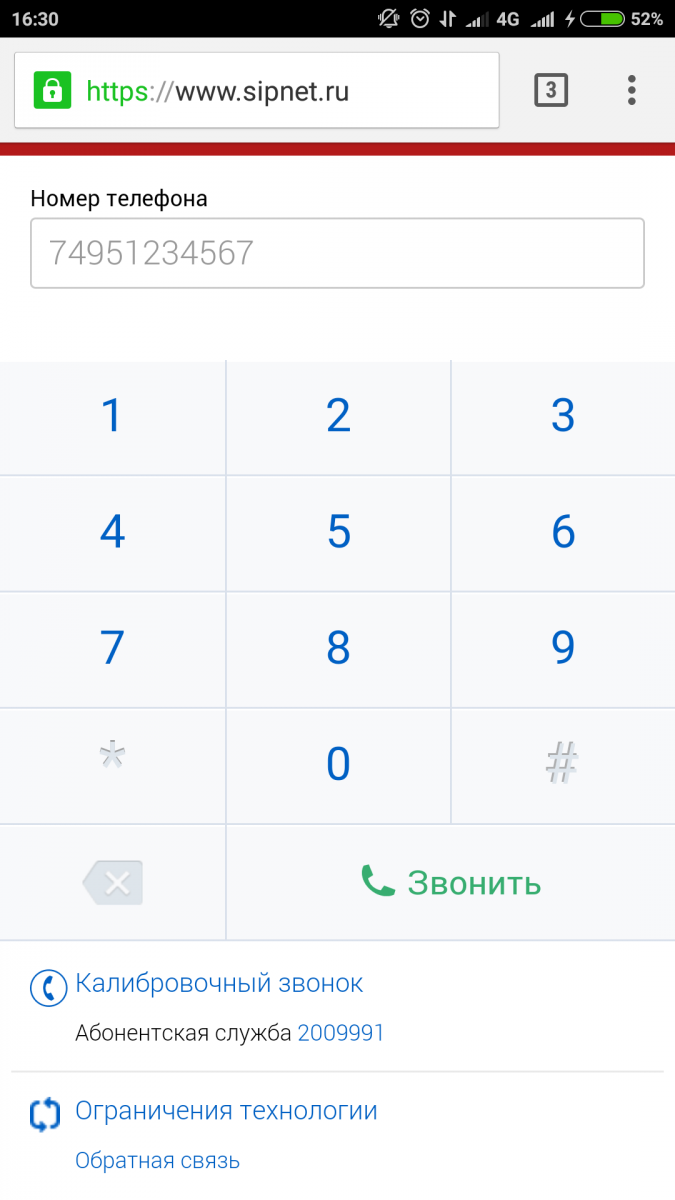
В чём заключаются преимущества услуги?
Более подробно ознакомиться с услугой, узнать об об особенностях и ограничениях технологии WebRTC вы можете узнать на странице услуги «Звонок из браузера».
Хотим обратить ваше внимание, что общее восприятие качества связи складывается из нескольких критериев и факторов. Основными факторами являются:. Качество речи характеризуется в свою очередь следующими критериями:
Качество речи характеризуется в свою очередь следующими критериями:
Качество обработки сигнализации характеризуют критерии и возможности:
Существует ряд факторов, который сказывается на общем качестве связи.
Факторы сетевой инфраструктуры:
Факторы шлюза, или программы используемой пользователем и оператором связи для обработки звука и сигнализации:
Только учет всех аспектов критериев и факторов позволяет получить качество звука на уровне HD и общее качество связи на «отлично».
Сеть SIPNET позволяет использовать все современные технологии для поддержания качества связи на высоком уровне, но многое зависит от клиента, качества его сетевой инфраструктуры и клиентского оборудования. Обращайтесь в службу поддержки SIPNET, мы работаем, чтобы качество связи было на высоте.
Решение проблем и техническая поддержка
Если у вас возникли проблемы с настройкой Sipnet, есть несколько способов получить техническую поддержку и решить возникшие проблемы.
1. Обратитесь к документации. В случае, если возникли проблемы с настройкой, первым делом рекомендуется обратиться к официальной документации Sipnet. Там вы найдете подробные инструкции по настройке и использованию сервиса.
2. Свяжитесь с технической поддержкой. Если проблема не решается посредством документации, свяжитесь с технической поддержкой Sipnet. У вас будет возможность описать проблему и получить индивидуальное решение от специалистов.
3. Проверьте настройки учетной записи. В некоторых случаях проблема может возникать из-за неправильных настроек учетной записи. Убедитесь, что вы правильно ввели данные для регистрации и настройки Sipnet.
4. Проверьте интернет-соединение. Если проблема связана с качеством звука или отсутствием связи, убедитесь, что ваше интернет-соединение стабильно и надежно. Проверьте скорость соединения и возможные причины, которые могут влиять на качество связи.
5. Посетите форум пользователей. На форумах, посвященных Sipnet, вы можете найти ответы на свои вопросы, а также обсудить проблемы с другими пользователями сервиса.
Техническая поддержка Sipnet всегда готова помочь вам решить любые проблемы с настройкой и использованием сервиса. Не стесняйтесь обращаться за помощью и быть уверенными в качестве своей связи!
Управление кнопками WEBRTC
Список кнопок с параметрами
Стандартный запрос данных из БД. Возвращает информацию по всем кнопкам, созданным у пользователя.
operation=webbuttons
sipuid=<логин или SIPID>
password=<пароль>
format={0,1,2}]
lang={en,ru}]
Замечание 1
Результатом является список всех кнопок, созданных на Вашем аккаунте. Поле cid в ответе это data-token который должен указываться в коде кнопки, размещаемой на странице Вашего сайта.
Замечание 2
Поле cid связывает настройки поведения кнопки сохраненные через ЛК (WEB интерфейс, или через API), с фактическим кодом размещенным на Вашем сайте.
Замечание 3
Создание новой кнопки
Позволяет создать новую кнопку и возвращает её идентификатор cid. Только параметр phone является обязательным, но и он может быть изменен в дальнейшем.
operation=addwebbutton
sipuid=<логин или SIPID>
password=<пароль>
phone=<Номер телефона на который звонит WEBRTC кнопка>
color=Цвет # Цвет кнопки. По умолчанию #008735.
btntype={1,2,3}] # Тип кнопки. По умолчанию "2".
text=Текст # Текст который выводится на кнопке если тип кнопки "3".
descr=Описание # Описание кнопки выводится в ЛК клиента и возвращается в методе webbuttons. По умолчанию "Кнопка через API".
dtmf={Y,N}] # Поддержка кнопкой функций набора DTMF. Нужно для перехода по IVR. По умолчанию "N".
format={0,1,2}]
lang={en,ru}]
Редактирование кнопки
Позволяет изменить параметры кнопки, в том числе телефон, на который она звонит. Внешний вид кнопки зависит от HTML кода размещенного на странице сайта. Изменение большинства параметров повлияет только на внешний вид кнопок в ЛК и код кнопки, который можно получить там-же, но не на кнопки размещенные на страницах сайта.
operation=editwebbutton
sipuid=<логин или SIPID>
password=<пароль>
cid=<ID кнопки> # Cid это главная часть кода кнопки, размещаемая на странице Вашего сайта.
phone=<Номер телефона на который звонит WEBRTC кнопка>
color=Цвет # Цвет кнопки. По умолчанию #008735.
btntype={1,2,3}] # Тип кнопки. По умолчанию "2".
text=Текст # Текст который выводится на кнопке если тип кнопки "3".
descr=Описание # Описание кнопки выводится в ЛК клиента и возвращается в методе webbuttons. По умолчанию "Кнопка через API".
dtmf={Y,N}] # Поддержка кнопкой функций набора DTMF. Нужно для перехода по IVR. По умолчанию "N".
format={0,1,2}]
lang={en,ru}]
Удаление кнопки
Стандартный запрос удаления данных из БД.
operation=delwebbutton
sipuid=<логин или SIPID>
password=<пароль>
cid=<ID кнопки>
format={0,1,2}]
lang={en,ru}]
SIPNET для iOS, Android и Java — мобильное приложение NetCall
Мобильное приложение NetCall, как заявляет SIPNET, поможет существенно сократить расходы владельцев мобильных телефонов на междугородную и международную связь и позволяет звонить по тарифам интернет-телефонии даже при отсутствии доступа в интернет. Наибольшую экономию NetCall обеспечивает при звонках в другие города из домашней сотовой сети или в роуминге при звонках с использованием местной SIM-карты или любой другой SIM-карты с бесплатными входящими.
Приложение позволяет звонить с мобильного телефона всем абонентам Skype и SIPNET, экспортировать контакты с мобильного телефона в Личный кабинет SIPNET и программный телефон Sippoint, пополнять лицевой счёт банковской картой прямо из приложения, использовать бесплатную функцию Анти-АОН, получать беспроцентный кредит для оплаты услуг SIPNET.
Приложение работает по технологии обратного вызова (Callback): на мобильный телефон пользователя и телефон вызываемого абонента одновременно приходят входящие вызовы. Пользователь платит за разговор не с баланса мобильного телефона, а с лицевого счёта SIPNET по выгодным тарифам.
При звонке через NetCall заказ на соединение отправляется в SIPNET однократно через интернет (Wi-Fi, GPRS, 3G), а при его отсутствии — через SMS. NetCall практически не потребляет интернет-трафик и не требует высокой скорости подключения, так как доступ в интернет нужен только в момент отправки заказа. В этом состоит основное отличие программы от мобильных VoIP-приложений, требующих постоянного высокоскоростного подключения. При отсутствии интернета пользователь может самостоятельно выбрать метод инициализации соединения и звонить через SMS-заказ.
Функционал приложения един для всех платформ и предлагает любому владельцу мобильного телефона полный набор услуг независимо от модели устройства. NetCall не требует дополнительных настроек и готов к работе сразу после установки — на лицевом счёте пользователя уже будет 1 у.е. для звонков в другие города и страны.
Источник
Выбор тарифного плана
Определи свои потребности
Прежде чем выбирать тарифный план на Sipnet, необходимо определить свои потребности. Необходимо ответить на вопросы: сколько время каждый день вы говорите по телефону, какие регионы вы наиболее часто звоните, нужны ли интернациональные звонки и прочее. Изучив свои потребности, вы сможете избежать переплаты и выбрать наиболее подходящий тарифный план.
Выбор тарифного плана
Sipnet предлагает несколько тарифных планов: «Звонки без границ», «Комфортный», «Максимальный» и др. Каждый тарифный план имеет свои особенности и подходит для определенной группы пользователей. Например, тариф «Звонки без границ» идеально подойдет для пользователей, часто звонящих за границу, а «Комфортный» — для пользователей, звонящих по России. Также на сайте Sipnet вы можете найти расширенный список тарифных планов и выбрать наиболее подходящий для вас.
Как изменить тарифный план
Если вы решили изменить тарифный план, зайдите в личный кабинет Sipnet, выберите раздел «Мои действия», затем «Тарифный план» и выберите новый тарифный план
Важно помнить, что изменение тарифного плана может повлиять на количество минут, доступных для звонков, также может измениться стоимость звонков. Поэтому, прежде чем менять тарифный план, обязательно изучите условия тарифа, чтобы не переплатить за не нужные функции
Конфигурирование VoIP-настроек шлюза
1. Создаем класс кодеков:
AP200(config)# voice class codec 1 AP200(config-vclass-codec#1)# codec preference 1 g729 AP200(config-vclass-codec#1)# codec preference 2 g7231r63 AP200(config-vclass-codec#1)# codec preference 3 g7231r53 AP200(config-vclass-codec#1)# codec preference 4 g711alaw AP200(config-vclass-codec#1)# codec preference 5 g711ulaw
Список доступных кодеков:g711alaw G711 a-law Type (64 kbps)g711ulaw G711 u-law Type (64 kbps)g726r32 G726 ADPCM Type (32 kbps)g726r16 G726 ADPCM Type (16 kbps)g729 G729 Type (8 kbps)g7231r63 G7231R63 Type (6.3 kbps)g7231r53 G7231R53 Type (5.3 kbps)
2. В общем виде соединение можно представить в виде двух частей:одна — от телефона до шлюза (pots)другая — от шлюза до следующего шлюза (voip)каждая часть описывается с помощью блока dial-peer.Вот мы сейчас и сконфигурируем эти диал-пиры.
а) сначала для портов FXS (pots dial-peers) (создаем на каждый канал FXS свой диал-пир, и присваиваем таким образом каналу номер):
AP200(config)# dial-peer voice 1 pots AP200(config-dialpeer-pots-1)# port 0/0 AP200(config-dialpeer-pots-1)# destination-pattern 200 AP200(config-dialpeer-pots-1)# exit
AP200(config)# dial-peer voice 2 pots
AP200(config-dialpeer-pots-2)# port 0/1 AP200(config-dialpeer-pots-2)# destination-pattern 200
AP200(config-dialpeer-pots-2)# exit
Сохраняемся:
AP200(config-dialpeer-pots-1)# write
б) теперь для VoIP:
AP200(config)# dial-peer voice 100 voip
(номер (100) любой — для каждого диал-пира свой)
AP200(config-dialpeer-voip-100)# destination-pattern 9T
(т.е. по девятке будем передавать звонок на шлюз, который сейчас укажем (без помощи гейткипера))
AP200(config-dialpeer-voip-100)# session target 200.200.200.200
(указываем адрес шлюза, на который будет переключаться звонок, через пробел можно после адреса указать порт, если он отличается от стандартного)
AP200(config-dialpeer-voip-100)# preference 1
(если несколько dial-peer’ов на один шаблон номера, то они будут выбираться в соответствии с приоритетом)
AP200(config-dialpeer-voip-100)# voice-class codec 1
(говорим, чтоб это соединение использовало кодеки из ранее созданного класса кодеков)
AP200(config-dialpeer-voip-100)# exit AP200(config)# write
Посмотреть, что мы наваяли можно скомандовав:
AP200# show dial-peer voip summary AP200# show dial-peer pots summary
Теперь, по идее, можно звонить самому на себя набрав номер порта FXS, который присваивали при создании pots dial-peer и на шлюз, прописанный в voip dial-peer.


























